Mit mehreren KI Plattformen und Bots, die gegeneinander konkurrieren – es gibt Copilot, ZwillingeChatGPT, Claude und Perplexity, um nur einige zu nennen – wir sehen regelmäßig neue Updates und Upgrades. Eine der neuesten Ergänzungen, die OpenAI zu ChatGPT herausgebracht hat, heißt Canvas und ähnelt ein wenig einem KI-gestützten Google Docs.
OpenAI beschreibt es als „eine neue Art, mit ChatGPT zu schreiben und zu programmieren“, und es bedeutet, dass Sie im Wesentlichen mit der KI an einem Textdokument oder Programmcode zusammenarbeiten. Sie können dies natürlich bereits in der Haupt-Chat-Oberfläche tun, aber mit Canvas ist es eher so, als hätten Sie einen KI-Kollegen bei sich.
Im Moment müssen Sie ein ChatGPT-Unternehmen sein, ChatGPT Prooder ChatGPT Plus Benutzer (ab 20 $ pro Monat) für den Zugriff auf das Canvas-Modell. Sie finden es im Dropdown-Menü oben auf dem Konversationsbildschirm, in der oberen linken Ecke.
Erste Schritte mit Canvas
Wenn Canvas als KI-Modell ausgewählt ist, können Sie wie gewohnt mit ChatGPT interagieren. Verwenden Sie das Eingabeaufforderungsfeld, um die Art des Codes zu beschreiben, den Sie schreiben müssen, oder die Art des Texts, den Sie generieren müssen. Sie müssen jedoch etwas sagen, um anzugeben, dass eine neue Leinwand erstellt werden soll – etwa „Ein Dokument erstellen“ oder „Eine Leinwand starten“ irgendwo in Ihrer Eingabeaufforderung genügt.
Wenn die ChatGPT Canvas-Oberfläche vollständig gestartet wird, sehen Sie links die vertraute Chat-Konversation und rechts das, woran Sie gerade arbeiten. Hier haben Sie verschiedene Möglichkeiten. Sie können eine neue Eingabeaufforderung eingeben, um mehr Text (oder Code) zu erhalten, Sie können selbst manuell etwas in den Canvas-Bereich eingeben oder Sie können etwas auswählen, das ChatGPT generiert hat, und um Überarbeitungen bitten.
Diese verschiedenen Optionen machen Canvas zu einem kollaborativeren Modus. Oben rechts finden Sie Verknüpfungen zum Anzeigen früherer Versionen Ihres Dokuments oder zum Kopieren des Textes an eine andere Stelle. Unten rechts finden Sie eine Popup-Toolbox, die Ihnen verschiedene Optionen bietet, je nachdem, ob Sie mit ChatGPT Text schreiben oder Code programmieren.
Wenn Sie schreiben, finden Sie Tools, mit denen Sie Änderungen vorschlagen, die Länge der von ChatGPT erstellten Ausgabe anpassen, die Lesestufe des Textes ändern, die geschriebene Ausgabe aufpolieren oder dem Dokument Emojis hinzufügen können. Klicken Sie beispielsweise auf Leseniveau, und Sie können den Schieberegler verwenden, um den Text mehr oder weniger komplex zu machen.


/cdn.vox-cdn.com/uploads/chorus_asset/file/25791095/VRG_VST_1214_Site.jpg?w=238&resize=238,178&ssl=1)

